2024年07月08日 Bianca ABEMA 動画 ダウンロード 画面録画
2024年07月08日 Bianca ABEMA 動画 ダウンロード 画面録画


AbemaTVとは、若者の間で特に人気が高い動画ストリーミングサービスで、アニメ、ドラマ、ニュース、麻雀、将棋、音楽など幅広いジャンルの番組が揃っています。AbemaTVは無料プランでも充実度が高くて、24時間リアルタイム配信中の番組がすべて無料で視聴可能です。
AbemaTVは「見逃し視聴」機能があり、放送終了後にも無料でアーカイブ動画を見返すことができますが、全ての番組が見逃し視聴ができるわけでわありません。また、「見逃し視聴」は視聴期限があり、無料期限を過ぎると視聴することができません。もし配信期間中に番組を録画保存すると、いつでも好きな番組を思い存分に楽しむことができます。
本記事は、PC/iPhone/AndoridでAbemaTVを高画質で画面録画して保存する方法を説明します。また、AbemaTVを録画して手軽にBlu-ray/DVDに書き込む方法も紹介します。
目次CLOSE
CleverGet ABEMA動画ダウンロードとは、AbemaTVから1080Pの高画質で動画を素早くダウンロードして、MP4/MKV形式で保存できる専門ツールです。保存完了の動画はPC、スマホ、タブレットなどの端末で自由に再生することが可能です。ABEMEで配信されるアニメ、ドラマ、バラエティ、映画などの無料動画はもちろん、ABEMAプレミアムのオンデマンド配信も簡単にダウンロードできます。ABEMAプレミアム のオンデマンド配信も簡単にダウンロードできます。


CleverGetでAbemaTVを画面録画して保存する手順:
CleverGetはAbemaのペイパービュー(有料ライブ)を録画保存できる「CleverGet スクリーンレコーダー」機能も内蔵され、ライブ配信を最大1080Pの高画質でMP4/MKV動画として録画保存できます。バックグラウンド録画機能により、ストリーミング動画を録画できるため、録画中に他の作業を行っても影響がありません。その他、CleverGet スクリーンレコーダーは録画時間の設定、メタデータ情報の保存など、便利な機能も搭載されています。
CleverGetでAbemaTVのペイパービューを画面録画する手順:
Leawoスクリーンレコーダーとは、パソコンの画面で任意の範囲を指定して、音声付きで気軽に録画できる多機能録画ソフトです。ABEMA動画を高画質のまま、MP4ファイルへ録画保存可能です。予約録画機能も搭載され、外出先でも自動的に録画できます。そのほか、タイマー録画、マウスカーソル非表示、リアルタイム編集、ウォーターマーク追加など、実用的な機能も備えています。
動作推奨環境









LeawoスクリーンレコーダーでAbemaTVを画面録画して保存する手順:








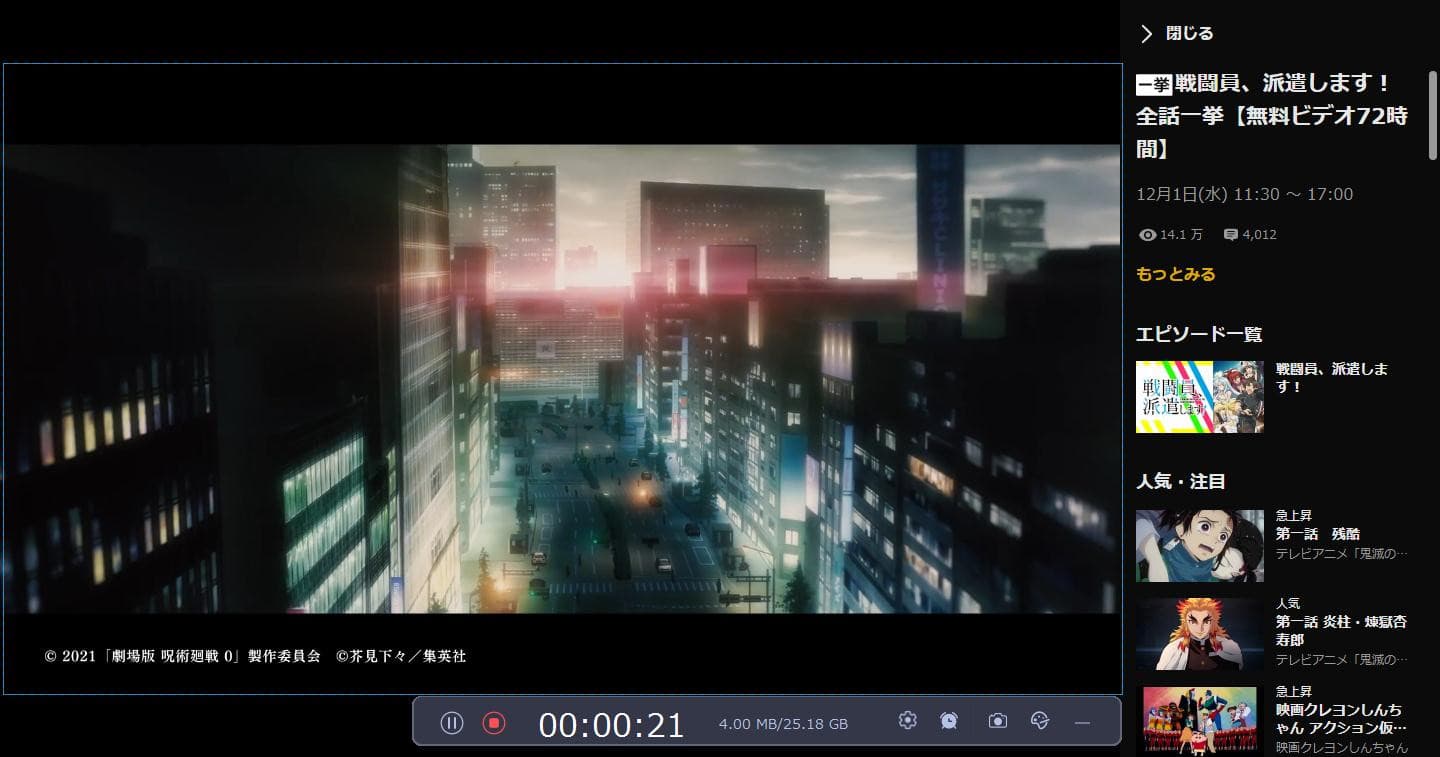
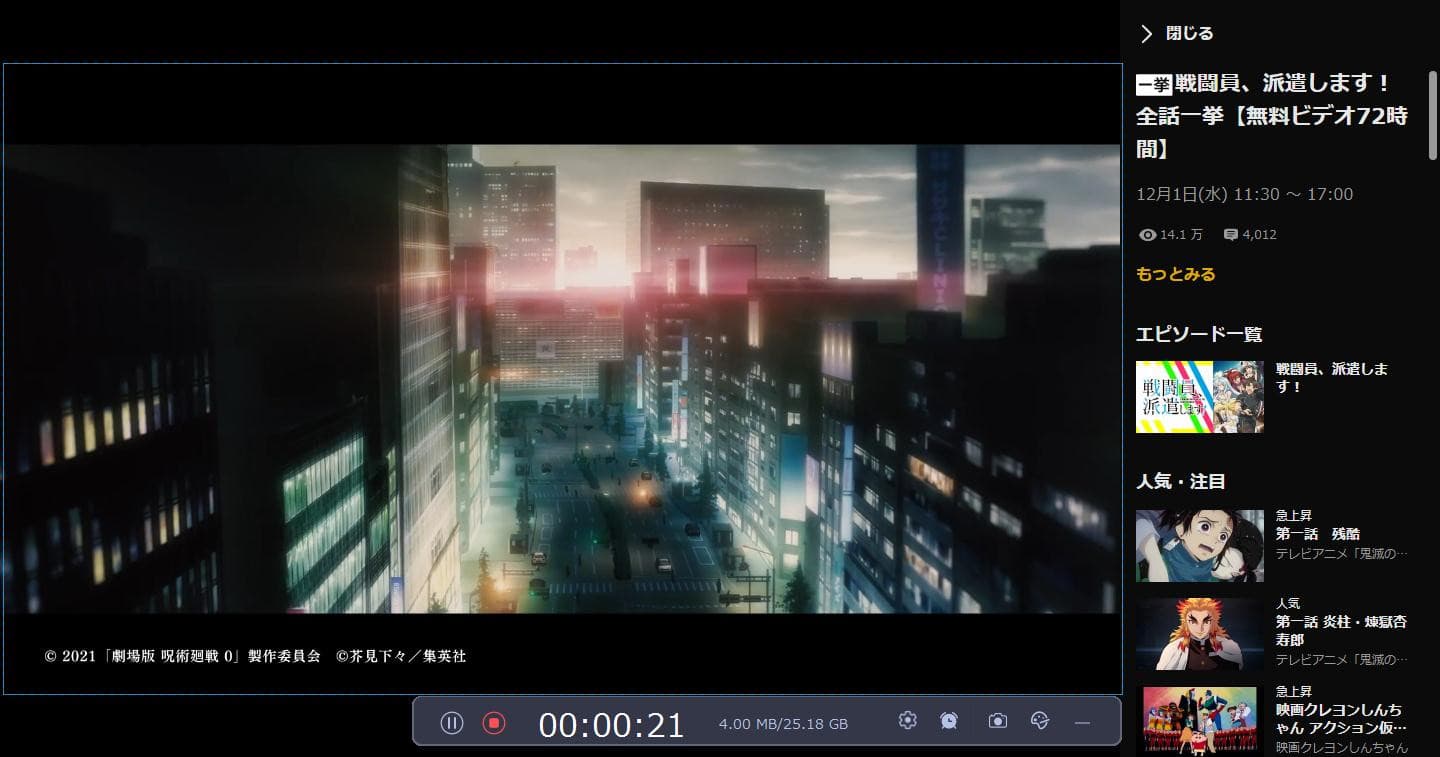
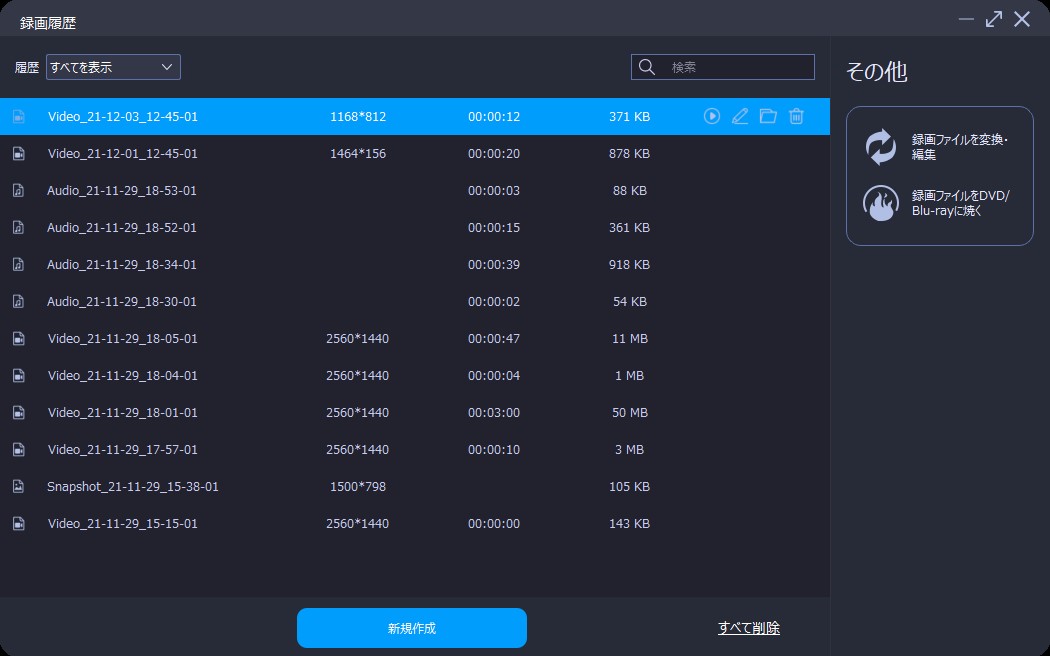
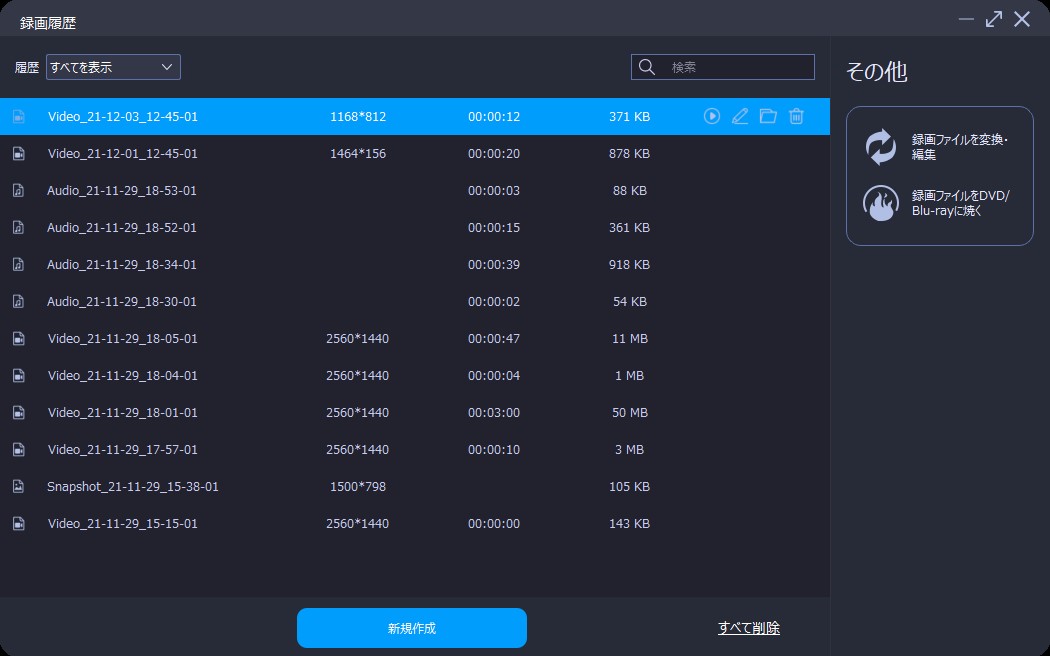
※予約録画を行うには、メニューバーから「タスクスケジュール」をクリックして、新しいタスクを作成する必要があります。
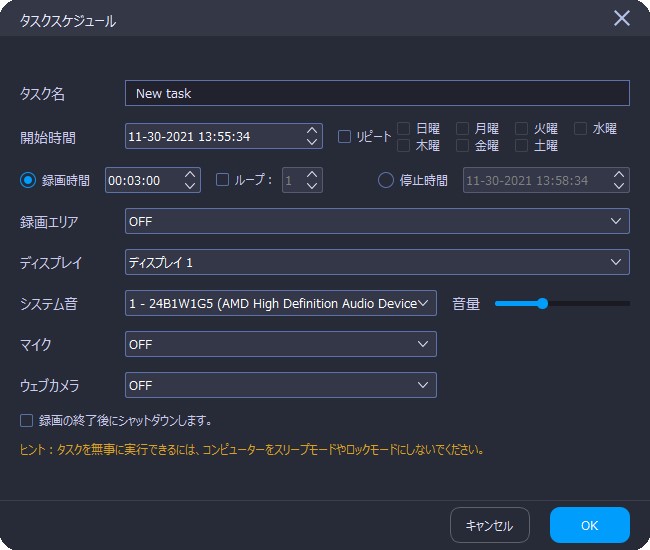
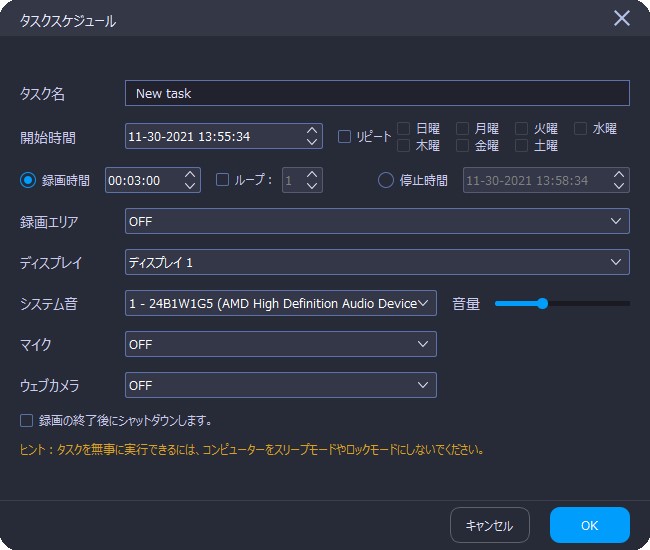
AbemaTVをスマホで画面録画しようとしても出来ません!どうしてですか?
AbemaTVのアプリ内での画面録画は無理!
PCやスマホ(iPhone・Android)に標準で搭載されている録画収録機能でAbemaTVを録画する場合は、「録画中は再生できません」と表示されて再生が止まるとか、録画した動画が音声のみが聞こえるけど画面が映らないとか、動画がカクカクして画質が悪いとか、いろいろな不具合が発生して順調に録画できません。それは、AbemaTV側によって著作権保護のためのコピーガードがかけられているためです。
画面収録機能でAbemaTVを画面録画する手順:
AbemaTV公式サイト:https://abema.tv/
(サイトを開く時にAbemaTVのアプリに飛んでしまう場合は事前にアプリを削除してください。)
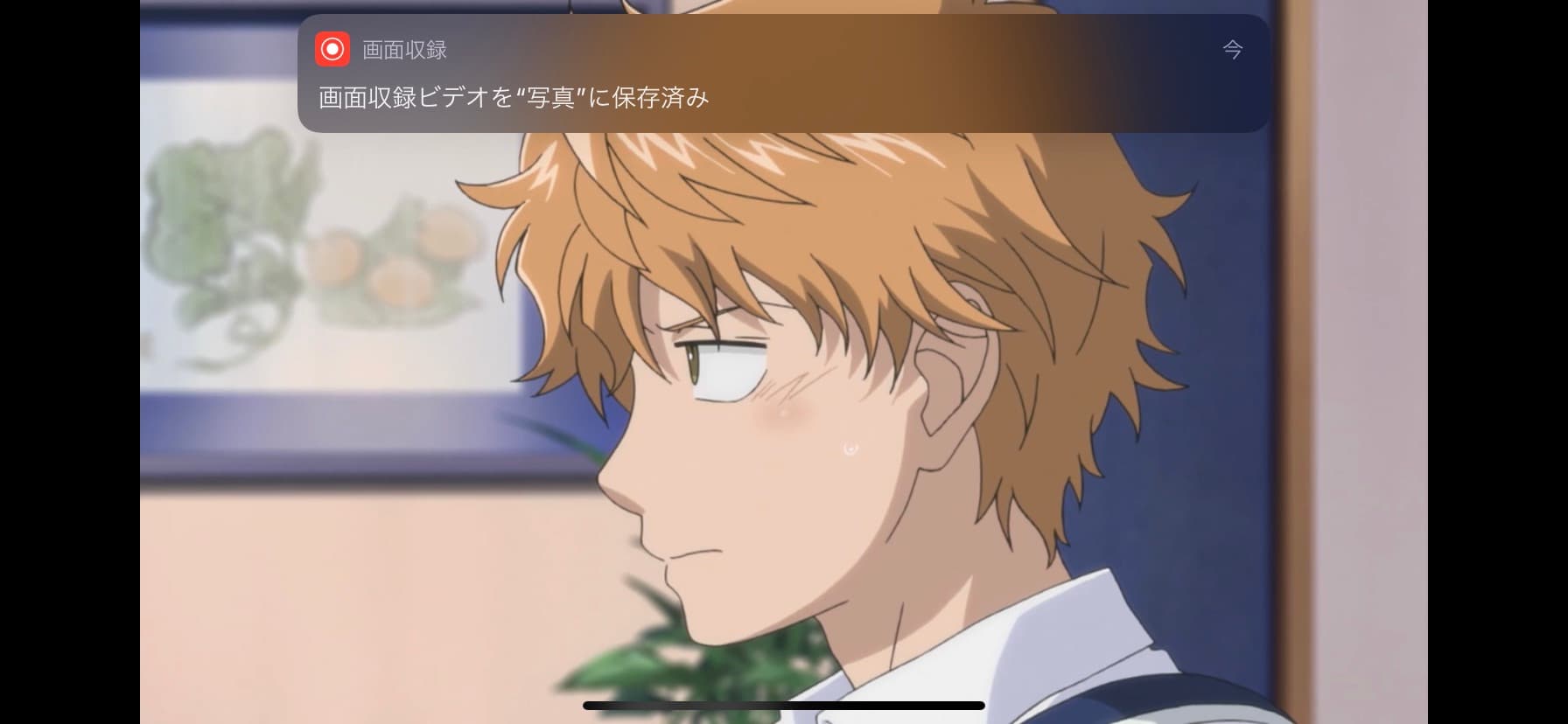
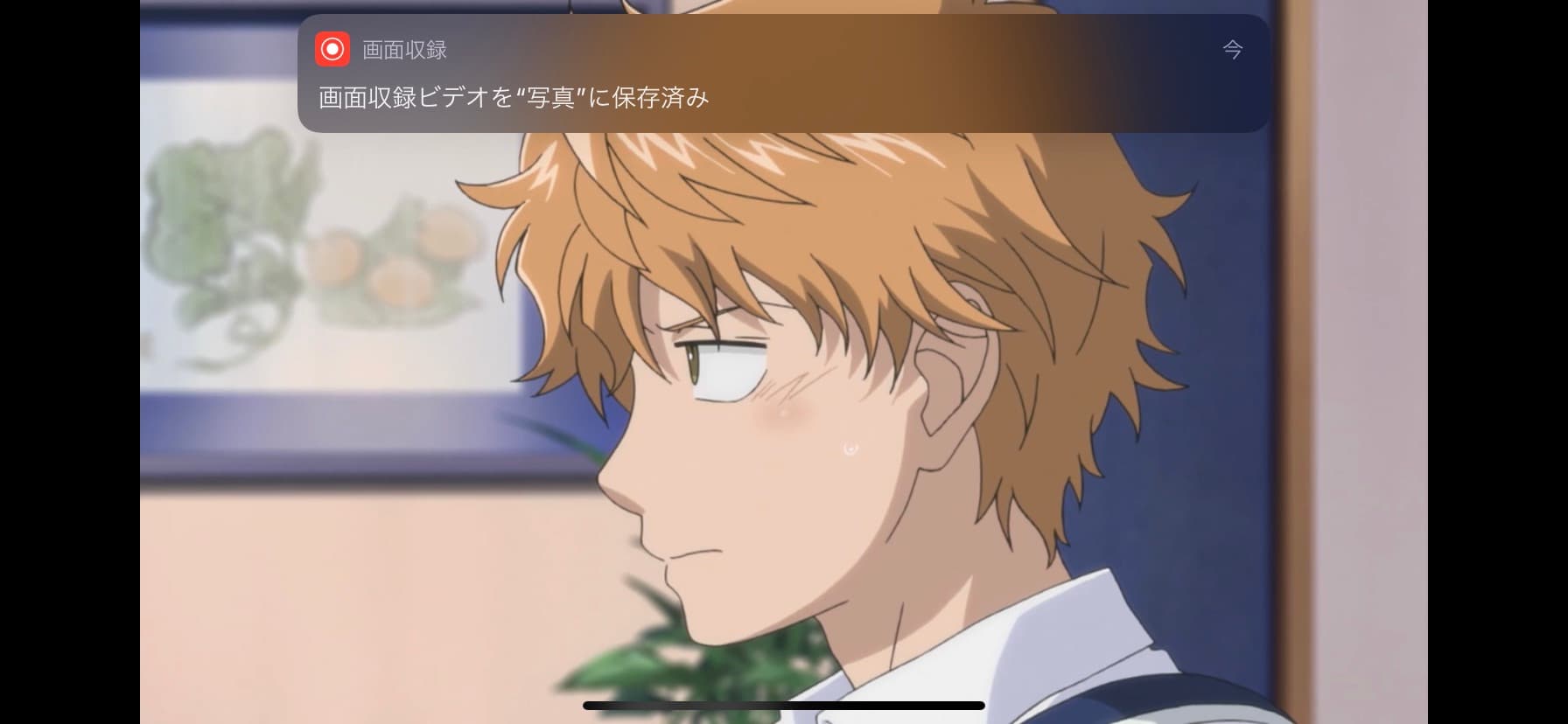
画面録画する時により多くの機能を求めるなら、iPhone・Androidスマホ向けの専門画面録画アプリを利用することをお勧めします。
iCapとは、iPhone向けの動画保存・動画PiP再生・ファイル管理ができる多機能無料アプリです。AbemaTVで配信される動画を簡単にダウンロードして、MP4動画として変換保存できます。
iCapでAbemaTVを画面録画する手順:
AbemaTVの規約により録画は禁止されていますが、録画を行ってもただの規約違反で、違法とは言えません。個人的に楽しむ分には完全大丈夫です!また、上記に紹介した外部の録画ツールで画面録画すると、一切バレません!ご安心ください!
ただし、録画保存した動画の扱いには注意が必要です。SNSにアップロードしたり販売したりしないでください。
ABEMAはテレビで視聴することも可能で、野球、サッカー、ゴルフ試合を大画面で堪能できます。ただし、テレビで視聴できても、ABEMAの番組をDVD・Blu-rayレコーダーで録画することは現状では不可能です。
ABEMAの番組をBlu-ray・DVDディスクにダビングして保存したい場合は、PCでABEMA動画をMP4ファイルにダウンロードしてから、オーサリングソフトで動画をBlu-ray・DVDディスクに作成する方法をお勧めします。
録画した動画データは大きいので、パソコンの空き容量を圧迫する恐れがあります。もしAbemaTVを録画してBlu-ray/DVDに焼くと、動画データを簡単にバックアップできるし、テレビの大きい画面で画像を楽しむことができます。
ここで、初心者でも手軽に録画したAbemaTV動画をBlu-ray/DVDに作成できるLeawo Blu-ray作成を紹介します。
Leawo Blu-ray作成はあらゆるファイル形式の動画・音声・写真をメニュー付きのBlu-ray/DVDに書き込む便利なソフトです。動画を追加する時に、動画のトリミング・カット・結合、透過しやテキストの追加、3D効果変換、エフェクトの追加、ノイズ除去などの編集機能を自由に利用できます。さらに、右端のメニューテンプレートからお気に入りのテーマのメニューを選択でき、背景画像やBGMなどをカスタマイズすることもできます。


AbemaTVを録画して手軽にBlu-ray/DVDに書き込む手順:
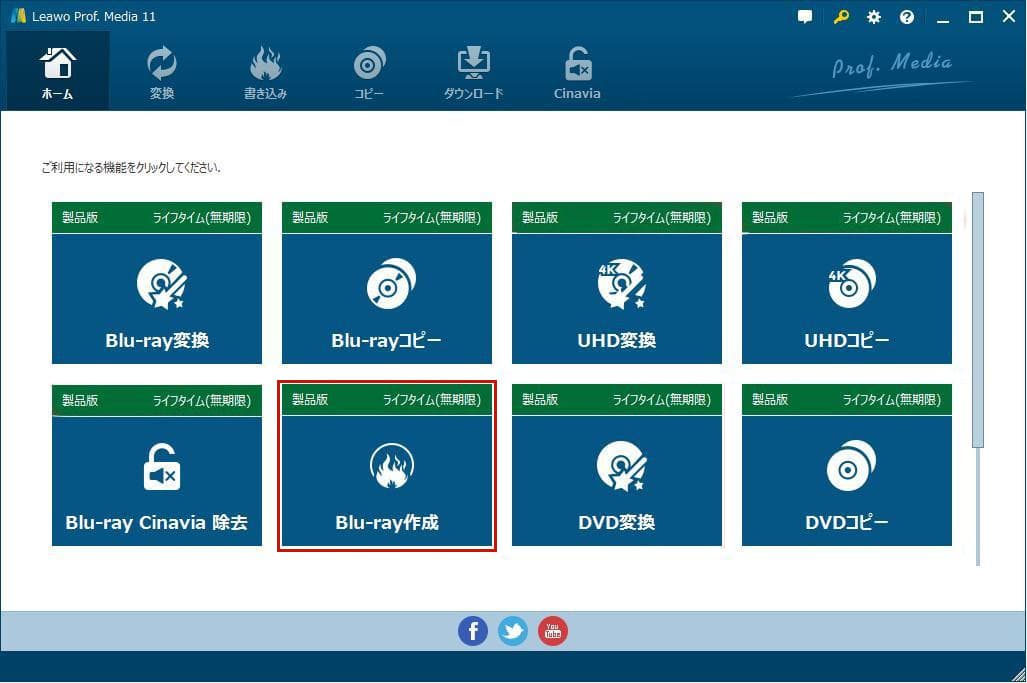
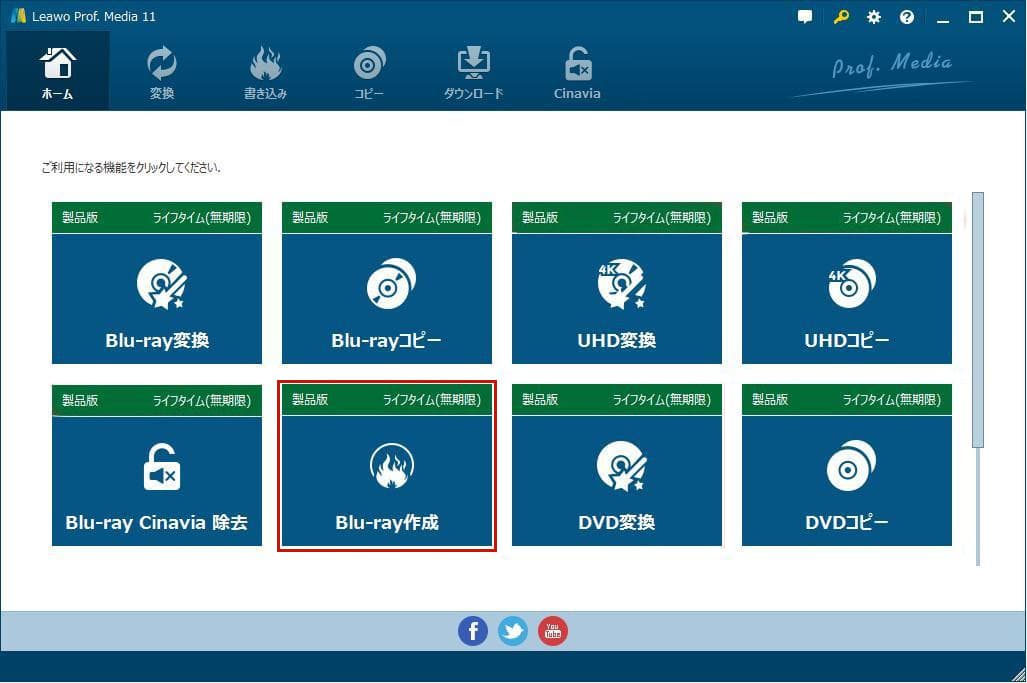
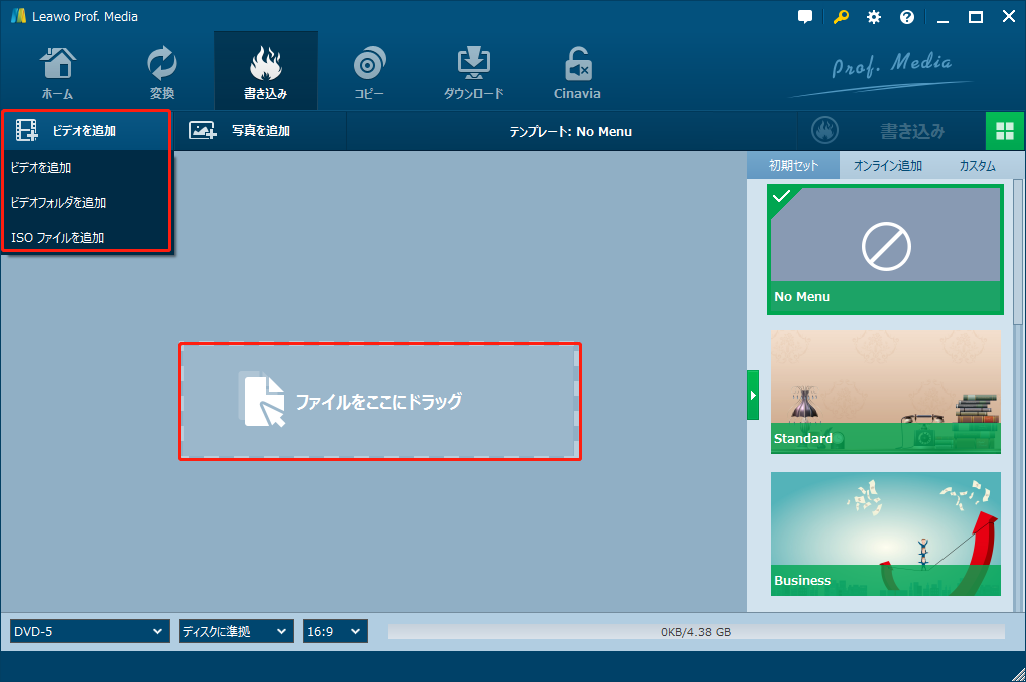
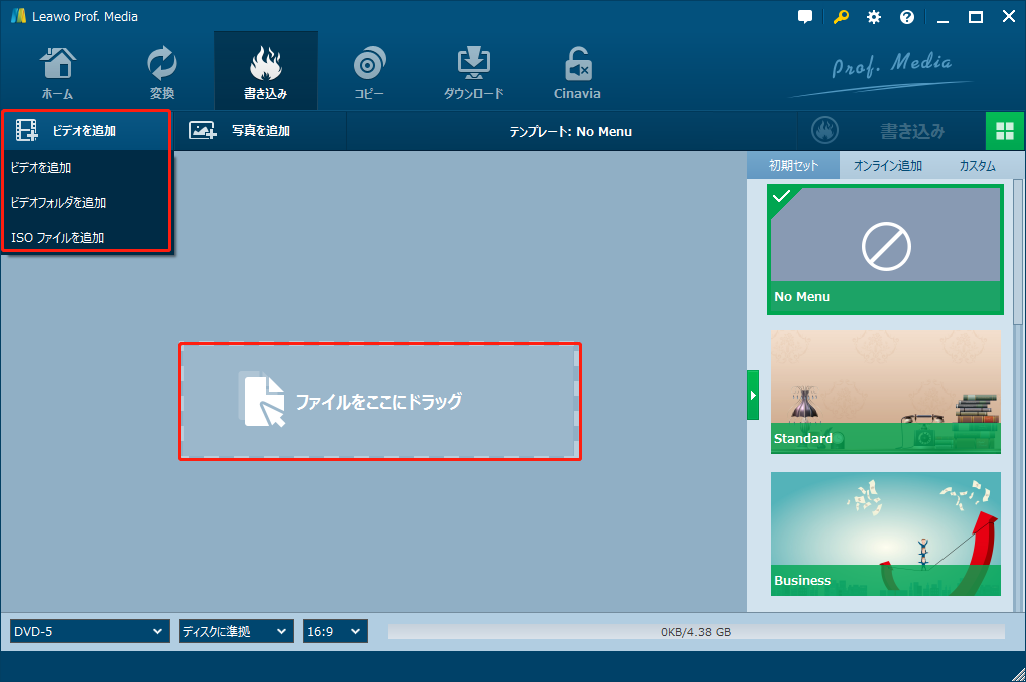
A・動画の横にある「編集」ボタンをクリックすると、編集画面が表示されます。ここで、動画を自由に編集することができます。
B・右側にあるメニューテンプレートからお気に入りのメニューを選択します。メニューの背景イメージやBGMをカスタマイズすることができます。
C・Blu-ray/DVDディスクを光学ドライブに挿入します。ソフトの左下にディスクタイプを設定します。




Rating: 4.7 / 5 (13 Reviews)
関連トピック
2024-07-15
LAXDは安全?無料?LAXD VideoとLAXDマーケットの使い方・動画ダウンロード方法を解説!
2024-07-08
ABEMA ペイパービュー(PPV)とは?購入方法・視聴方法・録画ダウンロードなどを解説!
2024-07-04
Netflixの画面共有のやり方!真っ暗になって画面共有できない対処法も解説!【PC/iPhone/Android】
2024-06-11
ブラウザから動画をダウンロードできるおすすめツール9選!
2024-06-11
【高画質】M3U8動画(HLS)をダウンロード・保存する方法8選
2024-06-11
2024年検証済み!ドラマ無料サイトおすすめ10選!日本・韓国・中国ドラマが見放題!
30日間
返金保証
30日間の全額返金保証を提供しております。返金ポリシーにより、全てのお客さまに、安心して最高のサービスと製品を提供させていただきます。
1営業日以内
サポート対応
1営業日以内に安心サポート。お客様サポートや技術サポートでも経験豊富なスタッフが迅速に対応しております。
1,000万以上
のユーザー
全世界で千万以上のお客さまや法人様にご利用いただいています。信頼性が高く、ユーザーが安心して利用できる製品を提供いたします。
100%安全
安心ショップ
オンラインストアのデータ通信はベリサイン社の最新技術によって保護されています。安全なショッピングをお楽しみいただけます。




